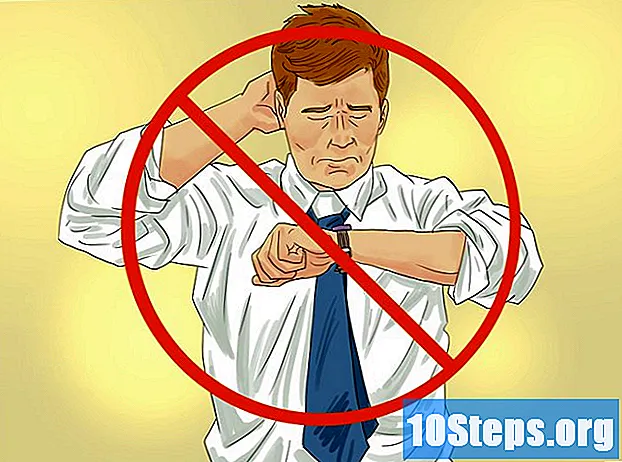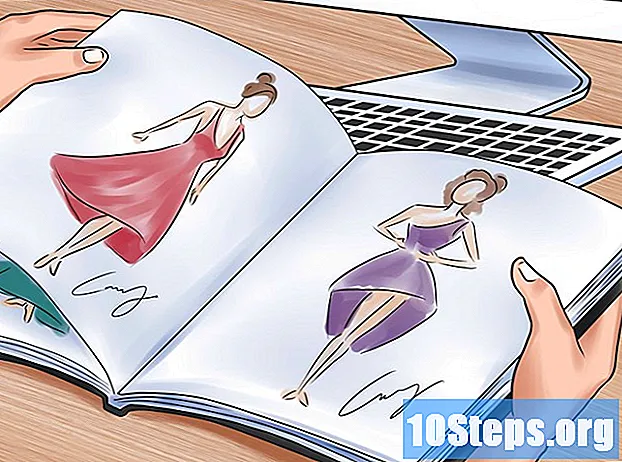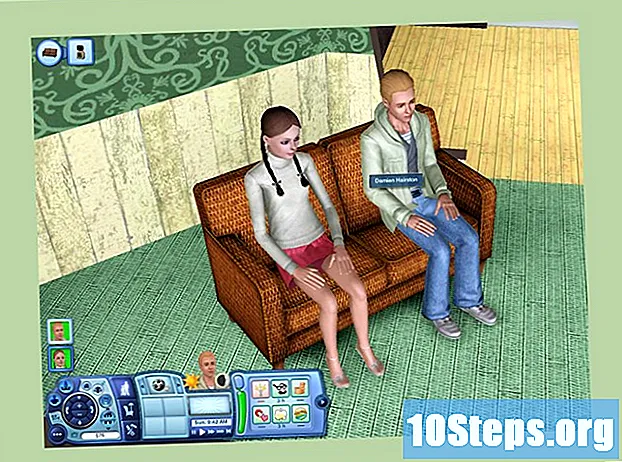Tác Giả:
John Pratt
Ngày Sáng TạO:
14 Lang L: none (month-010) 2021
CậP NhậT Ngày Tháng:
3 Có Thể 2024
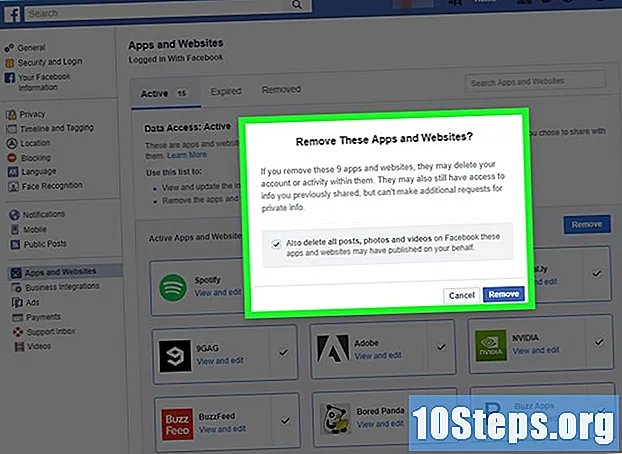
NộI Dung
Bài viết này sẽ hướng dẫn bạn cách sử dụng Facebook ở cả phiên bản máy tính để bàn và thiết bị di động. Nào?
Các bước
Phần 1/7: Bắt đầu
Mở Facebook. Truy cập trang web thông qua trình duyệt trên máy tính của bạn hoặc nhấp vào biểu tượng ứng dụng trên điện thoại hoặc máy tính bảng của bạn. Thao tác này sẽ đưa bạn đến trang đăng nhập (nếu bạn chưa có trong tài khoản của mình).
- Nếu bạn chưa có ứng dụng Facebook, hãy tải xuống miễn phí trên iOS hoặc Android.

Tạo tài khoản Facebook. Bạn có thể thực hiện việc này trong phiên bản mạng xã hội dành cho máy tính để bàn hoặc điện thoại di động.
Truy cập hồ sơ của bạn. Các chi tiết của quá trình này hơi khác nhau trên máy tính và trên phiên bản di động (ví dụ: trên điện thoại thông minh).
- Trên máy tính để bàn: nhấp vào tab có tên của bạn ở phía trên bên phải của cửa sổ.
- Trong phiên bản di động: nhấp vào ☰, ở góc trên cùng hoặc dưới cùng bên phải của màn hình và tên của bạn trong menu xuất hiện.

Thêm ảnh hồ sơ. Bạn có thể đặt một hình ảnh của mình (hoặc một hình ảnh khác) để người dùng khác dễ dàng nhận biết:- Trên máy tính để bàn: nhấp vào Thêm ảnh, ở phía trên bên trái của hồ sơ; nhấp vào Tải ảnh lên; chọn một tập tin; và bấm vào Mở.
- Trong phiên bản di động: nhấp vào biểu tượng ảnh hồ sơ ở đầu trang; nhấp vào Chọn ảnh hồ sơ; nhấp vào tệp bạn muốn sử dụng; và bấm vào Sử dụng.
- Bạn cũng có thể thêm ảnh vào đầu hồ sơ Facebook của mình. Để làm điều này, hãy nhấp vào Thêm ảnh bìa, trong Tải ảnh lên (trên máy tính để bàn) hoặc Thay đổi ảnh bìa (trong phiên bản di động) và chọn hình ảnh trong tệp.

Chỉnh sửa thông tin tài khoản của bạn. Nếu bạn chưa hoàn thành tất cả dữ liệu tại thời điểm tạo tài khoản (hoặc nếu bạn muốn xóa nội dung nào đó bạn đã đưa vào), hãy truy cập hồ sơ của bạn:- Trên máy tính để bàn: nhấp vào Trên, dưới ảnh bìa; nhấp vào một trường trong phần “Giới thiệu” ở bên trái của trang (như Nơi bạn đã sống); di chuột qua một trong các mục và nhấp vào Chỉnh sửa khi anh ta xuất hiện.
- Trong phiên bản di động: cuộn xuống và nhấp vào Trên, ở trên “Bạn đang nghĩ về điều gì?”; nhấp vào biểu tượng bút chì ở bên phải của các trường; và bấm vào Chỉnh sửa.
Lưu thay đổi. nhấp vào Để tiết kiệm, trên trang mà bạn đã thực hiện các thay đổi, để áp dụng những thay đổi đó cho tiểu sử. Bây giờ, đã đến lúc thêm bạn bè.
Phần 2/7: Thêm bạn bè
Bấm vào thanh tìm kiếm. Nó nằm ở đầu trang. Trong phiên bản di động, bàn phím ảo sẽ xuất hiện khi bạn đặt con trỏ lên đó.
Nhập tên của một người bạn. Nhập tên của một người bạn muốn có trên Facebook; sau đó nhấp vào nó khi nó xuất hiện trong danh sách kết quả.
- Bạn cũng có thể nhấn ↵ Nhập và nhấp vào Tìm kiếm khi bạn nhập xong.
Nhấp vào kết bạn. Nhấp vào ảnh hồ sơ của anh ấy khi kết quả tìm kiếm.
- Bỏ qua bước này nếu bạn đang sử dụng ứng dụng dành cho thiết bị di động.
nhấp vào Thêm bạn. Tùy chọn ở gần đầu trang (trên máy tính để bàn) hoặc bên phải tên của người đó (trong phiên bản di động) và gửi yêu cầu kết bạn đến người dùng. Nếu anh ấy chấp nhận, bạn sẽ có quyền truy cập vào các bài viết anh ấy thực hiện trên Facebook.
Sử dụng công cụ gợi ý kết bạn trên Facebook. Facebook đưa ra đề xuất cho những người bạn có thể biết. Điều này rất hữu ích khi người dùng đã thêm những người bạn thân nhất, nhưng vẫn có những người thú vị để tìm:
- Trên máy tính để bàn: bấm vào tên của bạn; nhấp vào Bạn bè, dưới ảnh bìa; nhấp vào + Tìm bạn bè; và bấm vào Thêm bạn, bên cạnh người được đề cập.
- Trong phiên bản di động: nhấp vào ☰; nhấp vào Bạn bè; truy cập tab Đề xuất; và bấm vào Thêm bạn, bên cạnh mỗi người bạn muốn thêm.
Thêm nhiều bạn bè. Facebook hoạt động tốt nhất khi người dùng có thêm vài người bạn. Vì vậy, hãy tiếp tục và tìm những người quen của bạn. Chỉ bắt đầu đăng sau phần đó.
Phần 3/7: Đăng trên phiên bản dành cho máy tính để bàn
Quay lại hồ sơ của bạn. Nhấp vào tên của bạn ở góc trên bên phải của Facebook.
Bấm vào trường văn bản trạng thái. Trường này, có nội dung như “Bạn đang nghĩ về điều gì?”, Nằm ở giữa trang, ngay bên dưới ảnh bìa và danh sách các tab. Nhấn vào nó.
Tạo bài đăng. Bài đăng cơ bản dành cho văn bản, nhưng bạn cũng có thể thêm các yếu tố khác vào nó:
- nhấp vào Ảnh / Video, bên dưới trường văn bản và chọn tệp máy tính.
- gõ nó @ và những chữ cái đầu tiên của tên một người bạn để đánh dấu anh ta trong bài đăng.
- Bạn cũng có thể nhấp vào Để đăng ký, bên dưới trường văn bản và nhập địa chỉ để hiển thị bạn đang ở đâu.
- Nếu bạn muốn, hãy thay đổi các tùy chọn quyền riêng tư của bạn. Thông thường, các bài đăng là công khai. Nếu bạn muốn thay đổi điều này, hãy nhấp vào trường thả xuống Bạn bè, ở bên trái của nút “Xuất bản” và nhấp vào một tùy chọn bảo mật khác.
nhấp vào Công bố. Nút ở cuối cửa sổ trạng thái và tạo ấn phẩm trên hồ sơ của bạn.
Bình luận về bài viết của mọi người. Nếu bạn có ai đó trên Facebook, hãy nhấp vào Bình luận, bên dưới bài đăng của người đó, để nhập phản hồi.
- Tất cả bạn bè theo dõi hồ sơ của bạn cũng sẽ thấy các bài đăng của bạn trong Nguồn cấp dữ liệu của họ.
Phần 4/7: Đăng trên phiên bản di động
Quay lại hồ sơ của bạn. nhấp vào ☰, ở góc trên cùng hoặc dưới cùng bên phải của màn hình và tên của bạn trong menu xuất hiện.
Cuộn xuống trang và nhấp vào trường trạng thái. Nó nằm dưới phần tab, lần lượt nằm dưới ảnh hồ sơ. Nhấp để mở trường và kích hoạt bàn phím ảo của thiết bị di động.
Tạo bài đăng. Bài đăng cơ bản dành cho văn bản, nhưng bạn cũng có thể thêm các yếu tố khác vào nó:
- nhấp vào Ảnh / Video, bên dưới trường văn bản và chọn tệp thiết bị.
- gõ nó @ và những chữ cái đầu tiên của tên một người bạn để đánh dấu anh ta trong bài đăng.
- Bạn cũng có thể nhấp vào Để đăng ký, bên dưới trường văn bản và nhập địa chỉ để hiển thị bạn đang ở đâu.
Nếu bạn muốn, hãy thay đổi các tùy chọn quyền riêng tư của bạn. Thông thường, bài đăng chỉ hiển thị với bạn bè của bạn. Nếu bạn muốn thay đổi điều này, hãy nhấp vào menu thả xuống Bạn bè, ở phía trên bên trái của trường và chọn một tùy chọn bảo mật khác (Công cộng, Chỉ có tôi Vân vân.). Sau đó nhấp vào đồng ý.
nhấp vào Chia sẻ. Tùy chọn nằm ở góc trên bên phải của màn hình và tạo ấn phẩm trên hồ sơ của bạn.
Bình luận về bài viết của mọi người. Nếu bạn có ai đó trên Facebook, hãy nhấp vào Bình luận, bên dưới bài đăng của người đó, để nhập phản hồi.
- Tất cả bạn bè theo dõi hồ sơ của bạn cũng sẽ thấy các bài đăng của bạn trong Nguồn cấp dữ liệu của họ.
Phần 5/7: Tải lên ảnh và video trên phiên bản máy tính để bàn
Truy cập Bảng tin. Nhấp vào biểu tượng f, ở phía trên cùng bên trái của trang Facebook.
nhấp vào Ảnh / Video. Biểu tượng có màu xanh lục và trắng ở gần đầu Nguồn cấp dữ liệu.
Chọn ảnh hoặc video từ máy tính của bạn. Trong cửa sổ File Explorer (trên Windows) hoặc Finder (trên Mac) xuất hiện, hãy chuyển đến vị trí lưu tệp và nhấp vào nó một lần.
- Để chọn nhiều tệp cùng một lúc, hãy nhấn Ctrl (trên Windows) hoặc ⌘ Lệnh (trên Mac) và nhấp vào từng mục.
nhấp vào Mở. Tùy chọn nằm ở góc dưới cùng bên phải của màn hình và gửi tệp đến Facebook.
Thêm văn bản vào bài viết. Mặc dù không cần thiết, bạn có thể thêm văn bản vào ấn phẩm. Để thực hiện việc này, hãy nhấp vào “Nói điều gì đó về ...”, ngay phía trên ảnh hoặc video và nhập bất cứ thứ gì bạn muốn.
nhấp vào Công bố. Nút ở cuối trường trạng thái và tạo ấn phẩm trên hồ sơ của bạn.
- Tất cả bạn bè theo dõi hồ sơ của bạn cũng sẽ thấy các bài đăng của bạn trong Nguồn cấp dữ liệu.
Phần 6/7: Gửi ảnh và video trong phiên bản di động
Truy cập Bảng tin. Nhấp đúp vào biểu tượng “Nguồn cấp tin tức” ở dưới cùng (trên iOS) hoặc trên cùng bên trái (trên Android) của màn hình.
nhấp vào ảnh chụp. Tùy chọn này nằm gần đầu Nguồn cấp dữ liệu và mở ra danh sách video và ảnh của thiết bị.
- Trên Android, tùy chọn ảnh chụp ở phía trên bên phải của Nguồn cấp dữ liệu.
Chọn ảnh hoặc video. Nhấp vào tệp bạn muốn tải lên Facebook.
- Để chọn nhiều tệp cùng một lúc, hãy nhấp vào từng mục bạn muốn gửi.
nhấp vào đồng ý. Tùy chọn nằm ở góc trên bên phải của màn hình và gửi tệp đến Facebook.
Thêm văn bản vào bài đăng. Mặc dù không cần thiết, bạn có thể thêm văn bản vào bài đăng. Để thực hiện việc này, hãy nhấp vào trường văn bản phía trên ảnh và nhập nội dung bạn muốn.
nhấp vào Chia sẻ. Tùy chọn nằm ở góc trên bên phải của màn hình.
Kiểm tra trường "Nguồn cấp tin tức". Nó nằm trong cửa sổ bật lên, bên trong màn hình và xuất bản tệp trực tiếp lên Nguồn cấp dữ liệu.
nhấp vào Chia sẻ ngay bây giờ. Nút ở cuối màn hình và tạo ấn phẩm trên hồ sơ của bạn.
- Tất cả bạn bè theo dõi hồ sơ của bạn cũng sẽ thấy các bài đăng của bạn trong Nguồn cấp dữ liệu.
Phần 7/7: Sử dụng các tính năng khác của Facebook
- Thưởng thức bài viết của bạn bè. “Thích” các bài đăng là một trong những cách chính để tương tác với bạn bè của bạn trên Facebook. Có một số phản ứng, ngoài "tham gia" truyền thống.
Thêm ảnh GIF vào Facebook. Bạn có thể thêm GIF (ảnh động) vào các bài đăng và nhận xét của mình trên trang web.
- Facebook có một cơ sở dữ liệu rất lớn về ảnh GIF.
Trò chuyện với bạn bè của bạn. Facebook có một tính năng trò chuyện mà bạn có thể sử dụng để nói chuyện với mọi người.
- Bạn cũng có thể cài đặt ứng dụng Messenger trên iOS hoặc Android để trò chuyện với bạn bè trên thiết bị di động.
Đối xử tốt với mọi người và cẩn thận. Hãy nhớ không cho người lạ biết thông tin cá nhân và đối xử lịch sự và tôn trọng với mọi người.
Tạo một trang Facebook. Các trang Facebook dành riêng cho chủ đề, địa điểm hoặc khái niệm. Bạn có thể sử dụng tài nguyên cho bất kỳ mục đích nào, chẳng hạn như công khai tác phẩm của bạn.
Nhận được nhiều lượt thích hơn cho trang của bạn. Nếu bạn có một trang Facebook chuyên nghiệp, bạn có thể làm một số điều để thu hút thêm người hâm mộ và hiển thị công việc của mình.
Quảng cáo trên Facebook. Facebook là một công cụ quảng cáo tuyệt vời cho những ai muốn thu hút nhiều khách hàng hơn cho một doanh nghiệp. Bước đầu tiên là tạo các chiến dịch trên mạng xã hội.
- Facebook không còn là một công cụ quảng cáo phổ biến nữa. Nếu có thể, hãy sử dụng nền tảng khác cho mục đích này.
- Giới hạn số lượng dữ liệu cá nhân bạn cung cấp cho Facebook. Nếu bạn không muốn Facebook biết tất cả những gì bạn làm, giảm truy cập mạng xã hội theo cách của bạn trên internet.
Lời khuyên
- Bạn có thể xóa vĩnh viễn tài khoản của mình bất cứ lúc nào nếu không muốn sử dụng Facebook nữa.
- Nếu cần, hãy đặt lại mật khẩu Facebook của bạn.
- Bạn cũng có thể thay đổi email bạn sử dụng để truy cập Facebook bất cứ khi nào bạn muốn.
Cảnh báo
- Hành động trên Facebook giống như bạn làm trong cuộc sống thực: tránh người lạ, không tiết lộ thông tin cá nhân và không làm tổn thương ai.